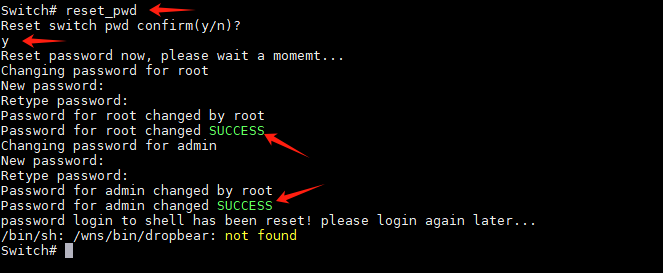更新时间:2025-11-10
1 功能简介
本文档适用于RS安视系列支持堆叠的交换机组建堆叠系统配置指导。
堆叠就是将多台设备通过专用的堆叠口或业务口连接起来,形成一台虚拟的逻辑设备。用户对这台虚拟设备进行管理,来实现对堆叠中所有成员设备的管理。堆叠系统具有高可靠性及易管理等优点。
2 组建堆叠要求
RS安视系列交换机组建堆叠要求:
1、堆叠主备机的硬件型号搭配要求、支持堆叠的硬件型号、端口等说明参考《交换机堆叠支持型号及堆叠硬件兼容说明》。
2、堆叠主备机的软件版本必须一致。SW2.7及以上版本才支持堆叠。
3 业务影响范围
组建堆叠系统会清空原交换机配置,且配置过程中堆叠设备会重启,请提前规划升级窗口期,确保业务不受影响。
PS:由于组建堆叠可能由于配置错误等外在因素拉长堆叠的时间,建议预留足够长的时间配置堆叠。
4 注意事项
1、堆叠线要在堆叠配置完成后再接线,一般在备机重启的时候接堆叠线。
2、堆叠后部分功能将不支持,基于SW3.7版本堆叠不支持的功能有IPv6、IGMP Snooping、MAC地址表项限制、Qos的流量整形、M-LAG、链路高可用(备份链路、上行链路监控、Flush报文接收配置)等。低版本堆叠如端口镜像、ACL等不支持,建议升级至最新版本组建堆叠。
3、组建堆叠后,交换机除堆叠外其他配置会被清空。
4、RS6800-56CQ-EI-48V 以及 RS6800-56CQ-EI-48X胖模式SW3.7.3开始100G端口支持降速到40G速率作为堆叠口。(【高可用性】-【堆叠】编辑堆叠口,选择堆叠口速率为40G,切换堆叠口速率会导致堆叠分裂协商一次)
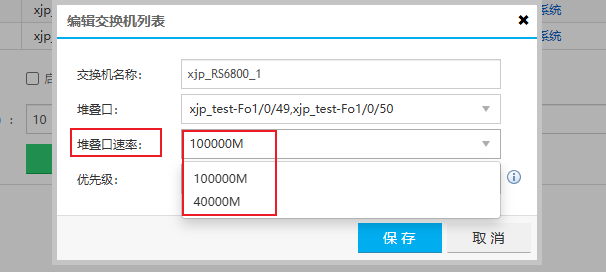
5 堆叠名词与小知识说明
RS系列交换机堆叠常见问题说明:
1、堆叠前需要将设备恢复出厂设置吗?(答:不需要,堆叠后会自动清空设备配置)
1、什么时候接堆叠线?(答:主备机都配置完成堆叠后,再接堆叠线,参考章节7.4)
2、堆叠会清空交换机配置吗?(答:交换机组建堆叠后会清空除堆叠功能外的其余所有配置)
3、最大支持几台堆叠?(答:2台)
4、堆叠口支持几个?堆叠线支持几条?(答:主备各支持1-8个堆叠口/堆叠线,建议至少两条堆叠线做堆叠)
5、堆叠口需要聚合吗?(答:多个堆叠口不需要聚合,堆叠后会自动聚合)
6、堆叠口需要特殊设置吗?比如改成trunk放通所有?(答:堆叠口不需要设置,access、trunk都可以,堆叠成功后,堆叠口默认放通所有,且不支持修改模式和VLAN)
7、堆叠口必须用万兆吗?千兆口可以吗?(答:千兆口、万兆口都可以用于堆叠,但交换机有万兆接口时,必须使用万兆口堆叠。交换机哪些口支持堆叠参考:点击查看)
8、堆叠线需要专用的线吗?网线可以吗?(答:堆叠线是连接主备机的线缆,一般使用光纤,单模多模都可以,不能使用网线)
9、堆叠线是平行连接还是交叉连接?(答:堆叠线可以交叉连接、也可以平行连接,只要能堆叠起来即可。一般建议主备机相同接口序号的相连接(平行))
10、备机的MGMT可以登录堆叠系统吗?(答:堆叠组建成功后,不支持备设备通过MGMT口登录堆叠系统,仅主设备支持通过MGMT口登录堆叠系统。主备设备都支持通过普通接口登录WEB。)
11、单机的配置可以导入堆叠系统吗?(答:单机与堆叠系统的配置文件不支持互导。堆叠系统的配置文件支持导入另一个相同型号相同版本的堆叠系统里。)
12、堆叠交换机不支持备份配置吗?(答:堆叠交换机SW2.9之前版本不支持备份配置,SW2.9及之后版本才支持备份配置)
13、堆叠交换机不支持ACL吗?(答:堆叠交换机SW2.9之前版本不支持ACL,SW2.9及之后版本才支持ACL)
14、多主检测可以不配置吗?(答:可以不配置多主检测,建议配置,防止出现双主影响业务)
RS系列交换机堆叠常见名词解释:
|
名词
|
解释
|
|
堆叠系统ID
|
堆叠系统ID一致的设备才能组成堆叠,ID值取值范围为1-65535。
|
|
组成员ID
|
是交换机在堆叠系统中的唯一标识,堆叠中所有交换机的组成员ID都不一样,取值范围为1-8。
成员ID决定了堆叠后接口的序号,建议主设备为1,备设备设置成2,那主的接口就是1/0/x,备的就是2/0/x。
|
|
堆叠优先级
|
堆叠优先级越大越优,优先级大的成为主设备,取值范围为1-255。
|
|
流量本地优先转发
|
是堆叠设备的流量转发机制。由于堆叠链路带宽有限,为了提高转发效率,减少跨堆叠成员的流量转发,支持TRUNK口的本地流量优先转发功能。
即从本设备进入的流量,优先从本设备上相应的TRUNK成员口转发出去;如果本设备相应的接口故障或流量已经达到了接口线速,那么就从对端堆叠成员设备的接口转发出去。
|
|
hello报文超时时间
|
Hello报文是在堆叠口上进行传输的,堆叠系统的备机在hello报文超时时间内,未收到主机发送的保活报文(hello报文),会自动升级为主机。这个机制是为了保证堆叠系统的高可用性,当主机发生故障或者与备机的通信中断时,备机能够及时接管主机的业务,确保网络的连续性和稳定性。
hello报文超时时间默认为10秒,取值范围为5-200秒。
|
|
堆叠管理地址
|
用于登录堆叠系统的IP地址,堆叠主、备机的管理地址需要设置一致,即使配置不一致,组建堆叠系统时备机的管理地址也会被重置成与主机一致。
堆叠配置成功后,堆叠管理地址默认是VLAN1的IP地址,可以登录堆叠系统修改管理地址。
|
|
多主检测
|
多主检测支持不检测、直连检测、代理检测,默认检测方式为直连检测。
由于堆叠系统中主、备机都使用同一个IP地址和MAC地址(堆叠系统MAC),堆叠链路断开或堆叠心跳超时出现多主时,会产生多个具有相同IP地址和MAC地址的堆叠系统,引起网络故障,所以建议配置直连检测或代理检测。
多主检测机制会保持原主机继续工作,将备机转入recovery状态,在recovery状态的备机,会关闭除保留端口以外的其他所有物理端口,以保证备机不再转发业务报文。
|
|
直连检测
|
直连检测是堆叠主、备机间直连的专用链路,用于多主检测。在交换机业务口充足可使用直连检测,需要占用业务口。
堆叠口不能用于直连检测,直连检测口支持电口、光口,不支持聚合口,连接线支持网线、光纤。
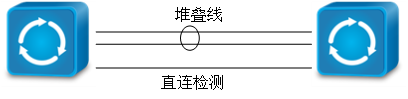
|
|
代理检测
|
代理检测是在堆叠交换机的聚合口上启用代理检测,此种检测方式要求堆叠主、备机都与代理设备连接,并将这些链路加入同一个链路聚合组内,需要使用lacp链路聚合,并且代理设备需要是支持堆叠的安视交换机版本。
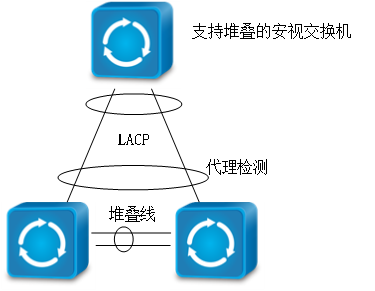
|
|
保留端口
|
在堆叠分裂时(堆叠链路断开或堆叠心跳超时出现多主时),保留端口不被关闭,仍能正常转发业务。除保留端口外,备设备的其余端口都会被关闭。
一般保留端口建议选择多主检测口和单线接的业务口。
|
|
检测VLAN
|
检测VLAN只能用于检测主备机多主状态,不能在其他接口下调用该VLAN。
|
|
检测端口
|
检测端口是连接主、备机的直连检测口,检测端口需要是access模式。
|
6 拓扑说明
本次组建堆叠的设备型号是两台RS3300-28T-4F,拓扑如下:
1、主、备机的堆叠口分别都是G28口,使用堆叠线光纤连接(堆叠配置完成后再接线)。
2、主、备机的多主检测口(直连检测)分别是G24口,使用网线连接(堆叠成功后配置多主检测时再接线)。
3、上联设备的eth1、eth2分别与主、备机的G1口连接,在堆叠成功后,聚合配置完成再接线)。
4、下联设备是接入交换机SW3,SW3的G1、G2分别与主、备机的G23口连接,在堆叠成功后,聚合配置完成再接线)。
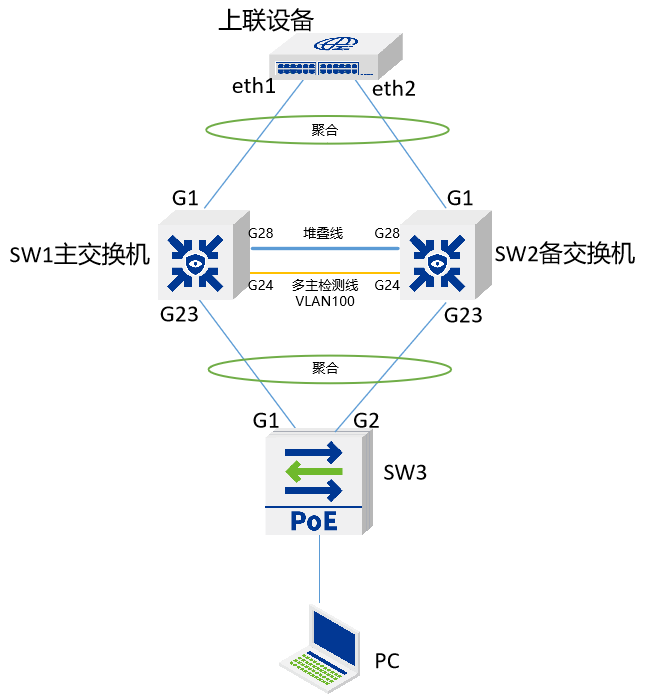
7、切换成胖模式
交换机单独使用(不上线控制器)组建堆叠时,要改成胖模式再堆叠。交换机切换胖模式指导手册:https://support.sundray.com.cn/productDocument/read?product_id=20&version_id=1007&category_id=924
如下方式查看交换机当前模式:
方式一、命令行查看:console口进入命令行 switch# 输入 list mode 或 show mode,FIT表示瘦模式,FAT表示胖模式。
方式二、troubleshoot工具扫描确认:(TS澎湃系列交换机不支持troubleshoot扫描)交换机和PC直连,PC使用troubleshoot工具扫描交换机,在模式选项列会出现对应的交换机模式是瘦模式或胖模式。

方式三、交换机Web查看:【系统维护】-【胖瘦切换】能直接显示当前交换机模式。
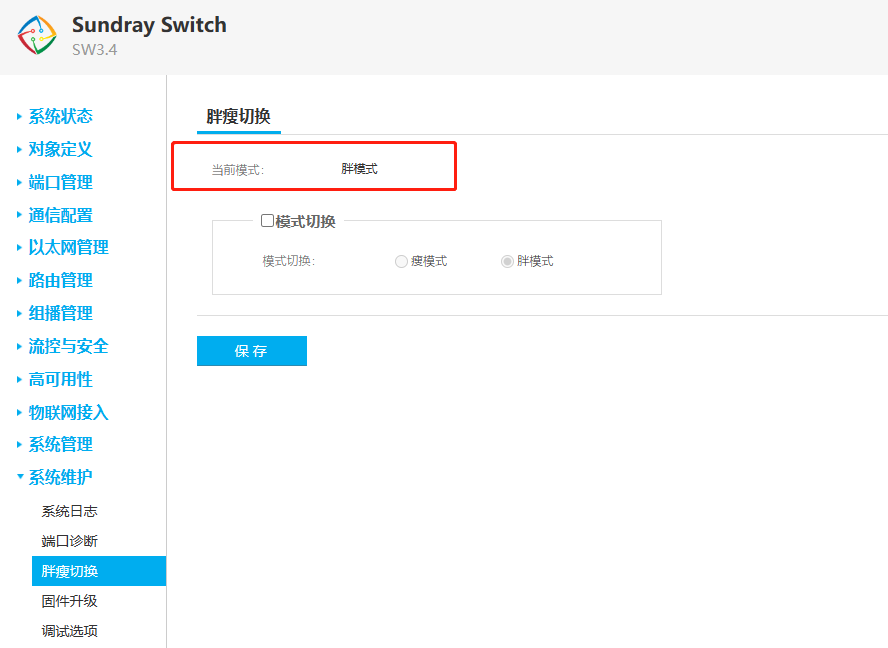
8 堆叠配置
8.1关键配置步骤及接线说明
1、主机不接任何业务线,配置主交换机堆叠
2、备机不接任何业务线,配置备交换机堆叠
3、主、备机不接任何业务线,给主备机连接堆叠线
4、确认堆叠系统组建成功
5、配置多主检测,然后接直连检测线(可选配置,不配置多主检测就不要接直连检测线)
6、堆叠管理地址修改
7、聚合配置:堆叠成功后,主机与上联设备、与接入交换机SW3连接,备机不连,配置完成聚合后再接备机的上联下联线(防止环路)。
8.2主交换机SW1配置
主备机堆叠关键配置如下:仅参考
|
关键配置
|
主设备SW1
|
备设备SW2
|
|
时间同步
|
主备相同时间
|
主备相同时间
|
|
堆叠系统ID配置
|
1
|
1
|
|
组成员ID配置
|
1
|
2
|
|
优先级配置
|
150
|
100
|
|
堆叠口配置
|
G28,按需选择
|
G28,按需选择
|
|
流量本地优先转发
|
勾选
|
勾选
|
|
hello报文超时时间
|
主备一致,10秒
|
主备一致,10秒
|
|
堆叠管理地址配置
|
主备相同IP
|
主备相同IP
|
步骤一:时间同步
堆叠主备机的时间不一致会影响业务、配置同步异常等问题。
【系统管理】-【系统配置】-【日期时间】点击“获取本地时间”或设置NTP服务器同步时间。
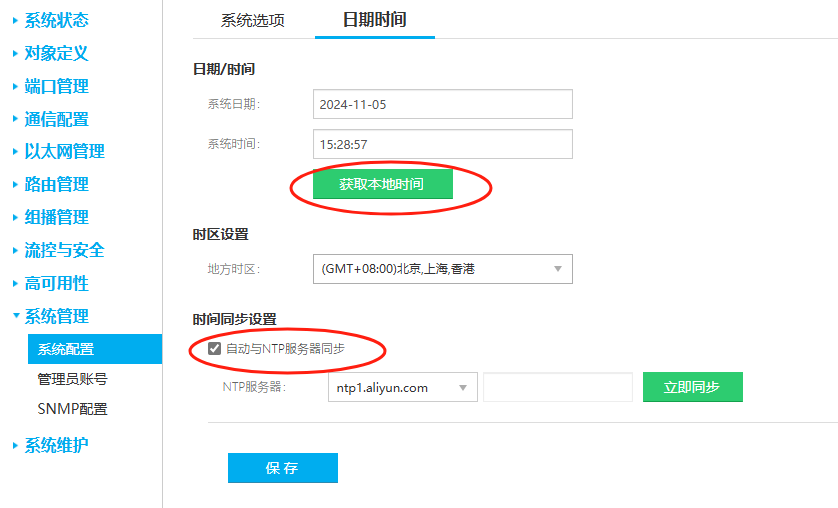
步骤二:堆叠系统ID:主备机的堆叠ID需要保持一致。在【高可用性】-【堆叠】启用堆叠,如下示例主机的堆叠系统ID设置1,备机的堆叠系统ID也需要设置1。
步骤三:组成员ID:主备机的组成员ID需要设置不一样,如主设备配置为1,备设备需配置为2-8中任意一个值,如配置为2。
步骤四:优先级:越大越优,如下示例主设备优先级设置150。
步骤五:堆叠口:接口按需选择。示例选择Gi0/0/49口作为堆叠口,Gi0/0/49口不需要特殊设置,堆叠后堆叠口默认是全放通,接口模式和VLAN不支持修改。
步骤六:流量本地优先转发:建议保持默认勾选。
步骤七:hello报文超时时间:默认为10s,建议保持默认配置,主备都保持10s。太长会导致切换时间变成影响业务中断时间,太短会由于网络延迟或短暂的通信中断而导致不必要的主机切换。
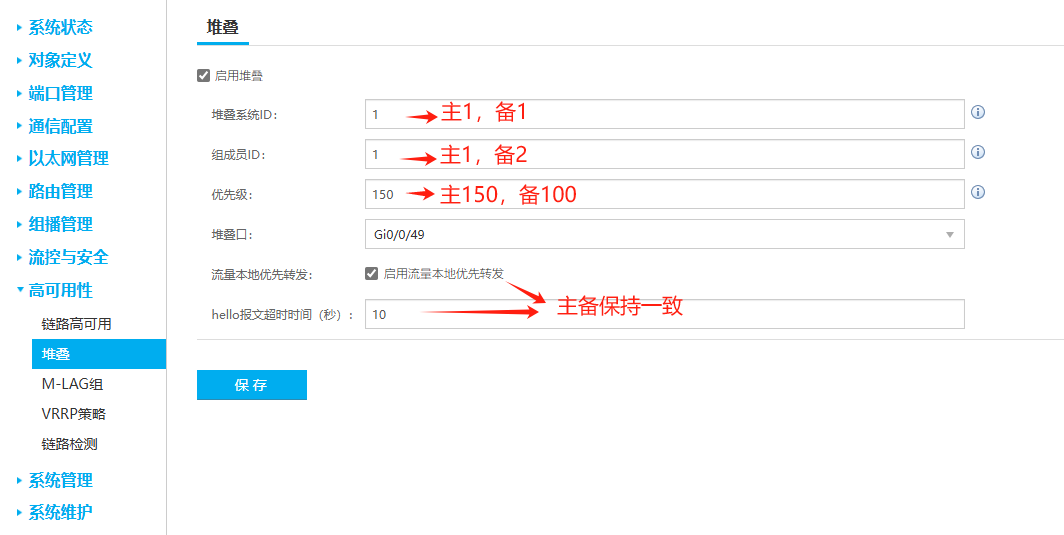
步骤八:堆叠管理地址
配置完以上步骤,点击保存会要求设置堆叠管理地址,堆叠管理地址默认是管理VLAN1的IP地址,后续堆叠组成后可以再修改成内网的通信IP地址。MGMT口地址保持默认。如下示例。
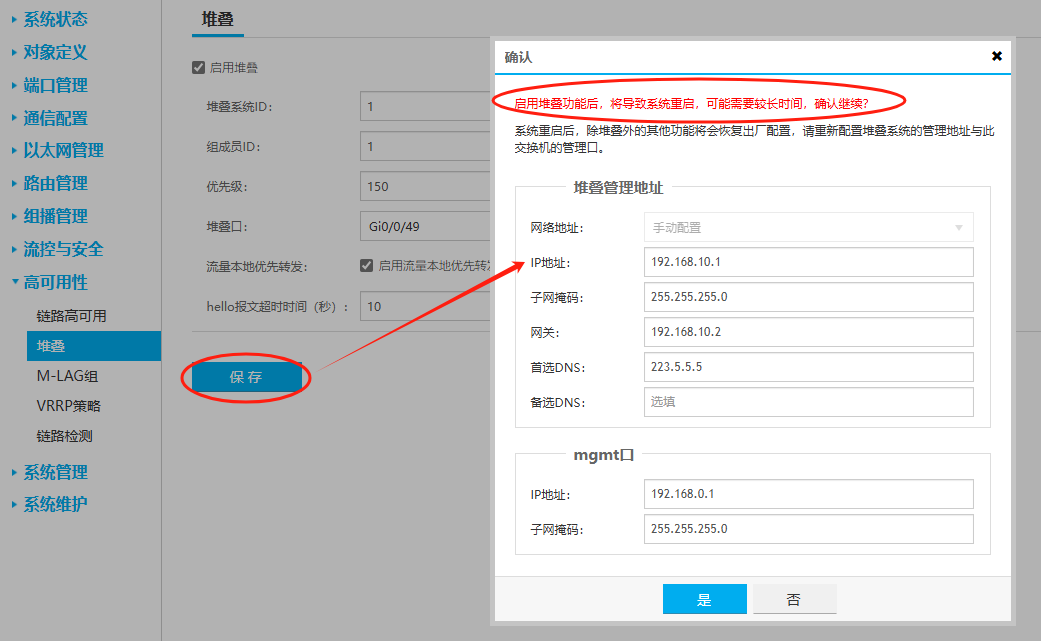
点击“是”后设备会自动重启,重启起来后除堆叠外的其他配置将会清空,登陆密码会恢复为初始密码admin,SW1成为堆叠主状态。此时备交换机SW2还没启用堆叠,所以只有一台堆叠成员。
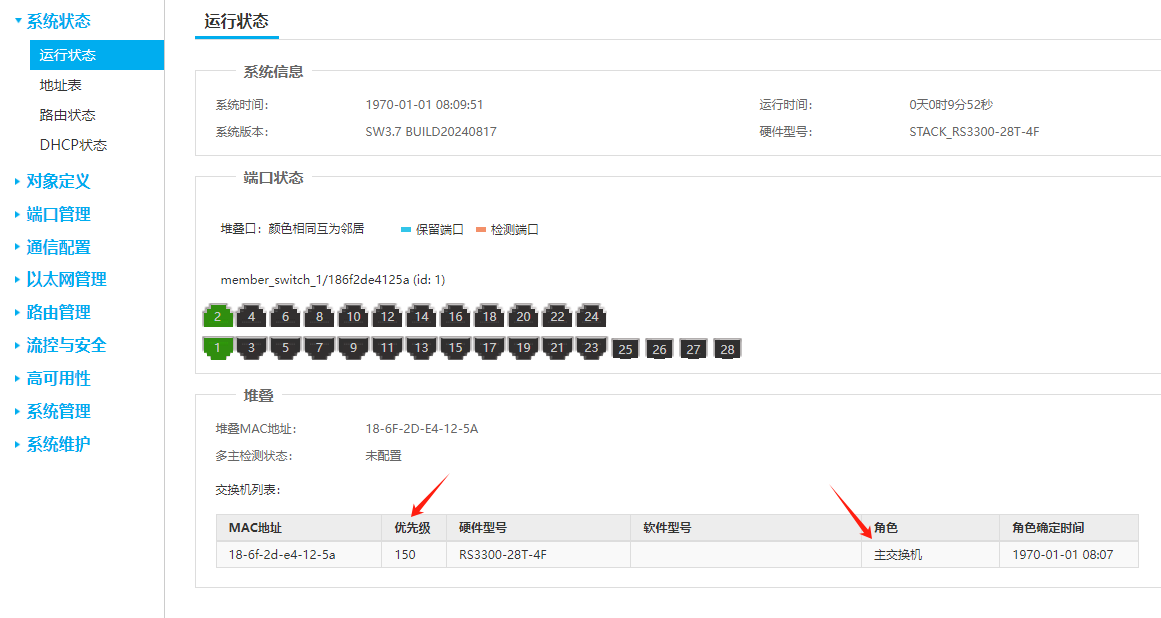
8.3备交换机SW2配置
步骤一:时间同步:同主机设置。
步骤二:堆叠系统ID:备机的堆叠系统ID与主机保持一致。
步骤三:组成员ID:主备机的组成员ID需要设置不一样,主设备配置为1,备设备配置为2。
步骤四:优先级:越大越优,主设备优先级设置150,备设置100。
步骤五:堆叠口:接口按需选择。示例选择Gi0/0/49口作为堆叠口,Gi0/0/49口不需要特殊设置,堆叠后堆叠口默认是全放通,接口模式和VLAN不支持修改。
步骤六:流量本地优先转发:建议保持默认勾选。
步骤七:hello报文超时时间:默认为10s与主机保持一致。
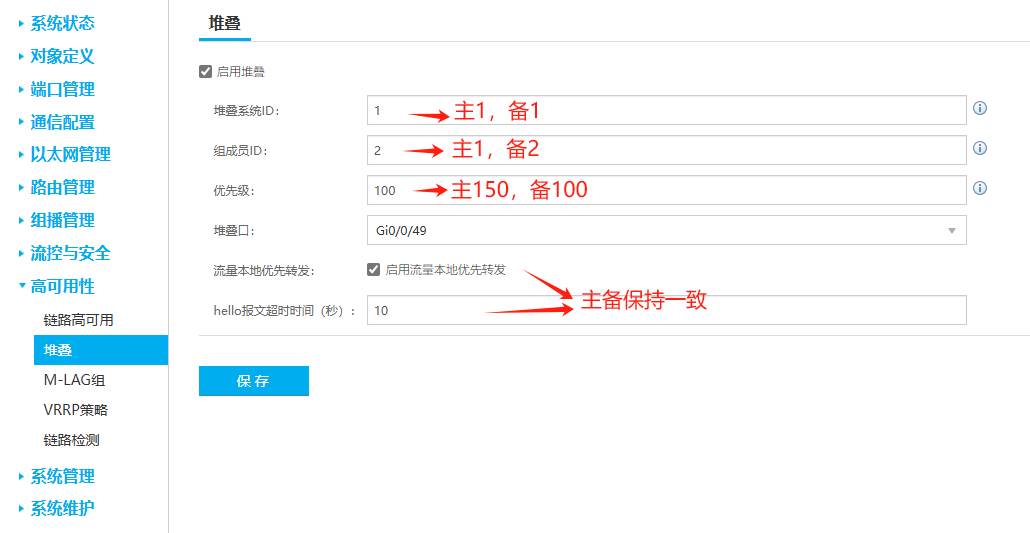
步骤八:堆叠管理地址
配置完以上步骤,点击保存会要求设置堆叠管理地址,堆叠管理地址设置成与主机相同,MGMT口地址保持默认。
点击“是”后设备会自动重启,重启起来后除堆叠外的其他配置将会恢复出厂配置,登陆密码会恢复为初始密码admin。
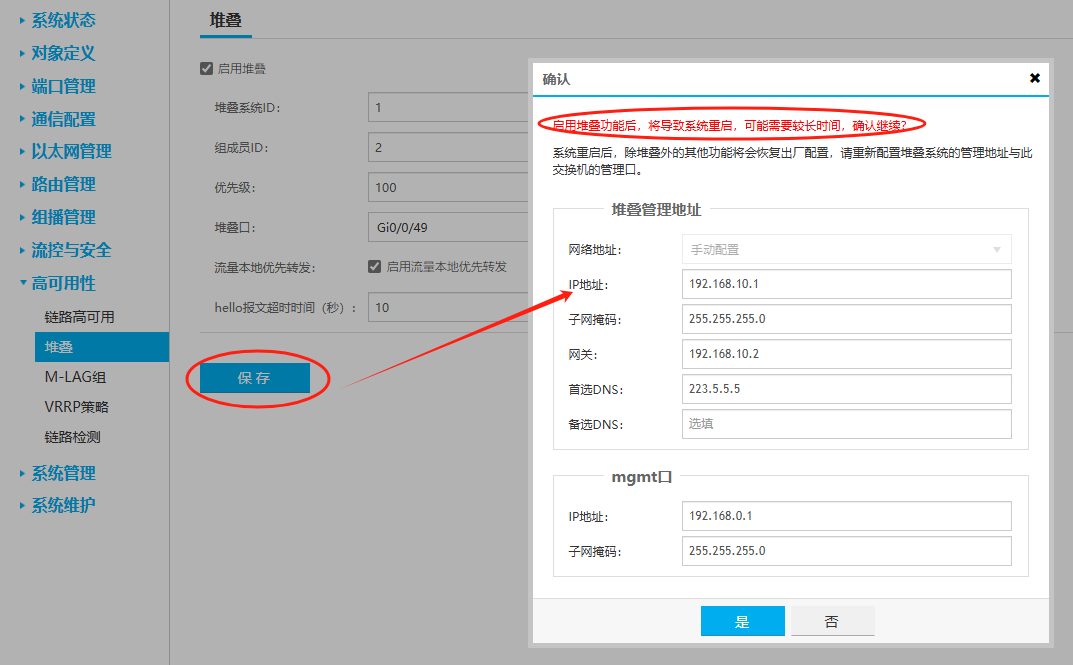
8.4接堆叠线
注意:接堆叠线前,一定要确保主、备机不能同时与上、下联设备相连,否则会造成环路,因为此时①②、③④还未做聚合。如下图所示,需要将①②③④全部断开,或①②断开,或③④断开。
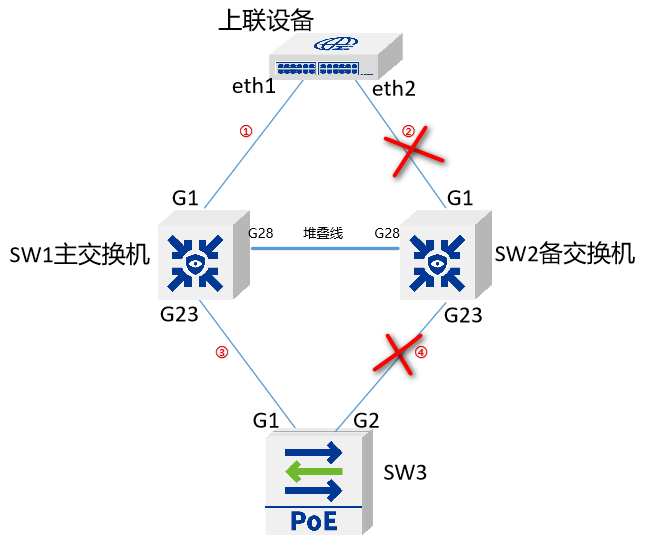
接堆叠线有如下两种可能:推荐使用情况2
情况1、确保主交换机SW1堆叠已经配置完成,在备交换机SW2配置完堆叠管理地址点击“是”后,SW会自动重启,此时接堆叠线,SW重启起来后成为备状态(SW1不会重启,依然保持主状态)。如果SW重启起来后也是主状态,确定堆叠配置没问题,可能是接堆叠线慢了,此时可以按照情况2重新接堆叠线。
情况2:在主交换机SW1、备交换机SW2都配置完堆叠分别重启起来后,SW1、SW2登录堆叠系统都显示是主状态,此时再接堆叠线也可以,堆叠线接上SW2会再次自动重启一次,SW2重启起来后成为备状态(SW1不会重启,依然保持主状态)。
8.5确认堆叠是否成功
待备设备SW2起来后,PC连接堆叠设备登录WEB查看堆叠是否成功。有以下方式登录WEB:
1、普通接口登录:PC连接主设备或备设备的普通接口,通过堆叠管理地址(步骤八设置的)登录WEB。
2、MGMT口登录:主设备如果有MGMT口,PC连接主设备的MGMT口,通过MGMT口默认地址192.168.0.1登录WEB。
注意:备设备的MGMT不支持登录堆叠系统。
在【系统状态】-【运行状态】或【高可用性】-【堆叠】查看堆叠是否成功。一般堆叠成功后,两台会显示一主一备,如下图:
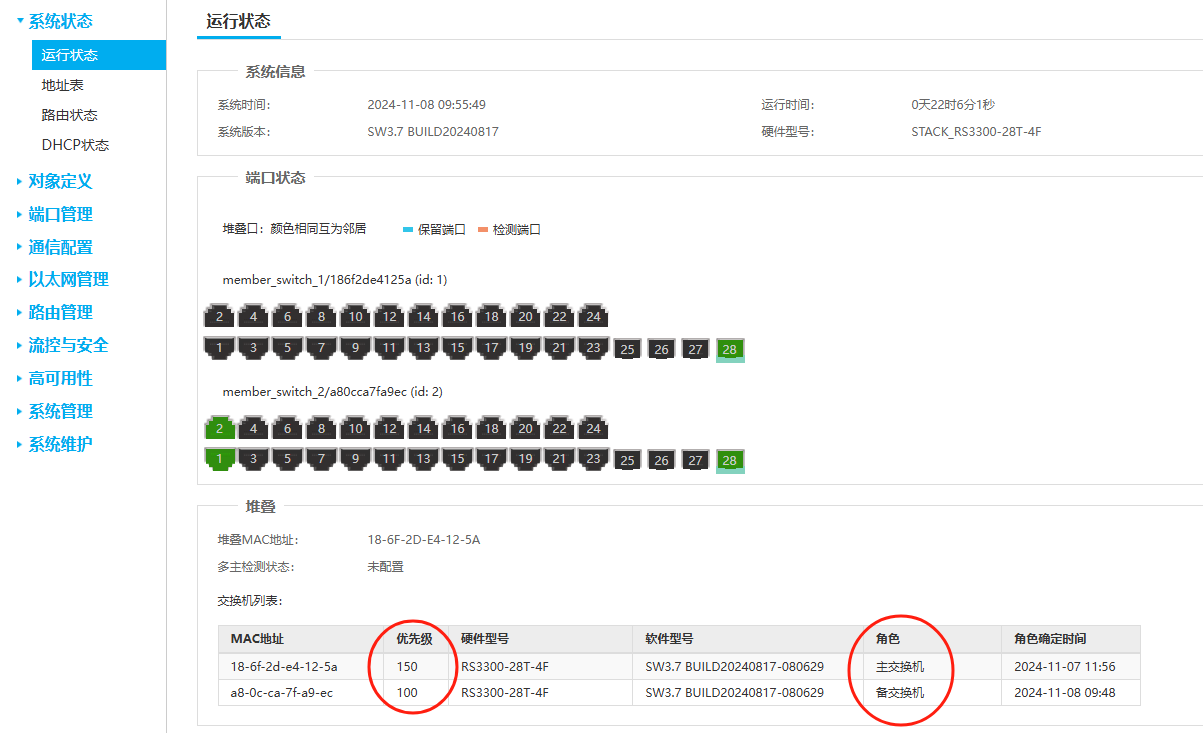
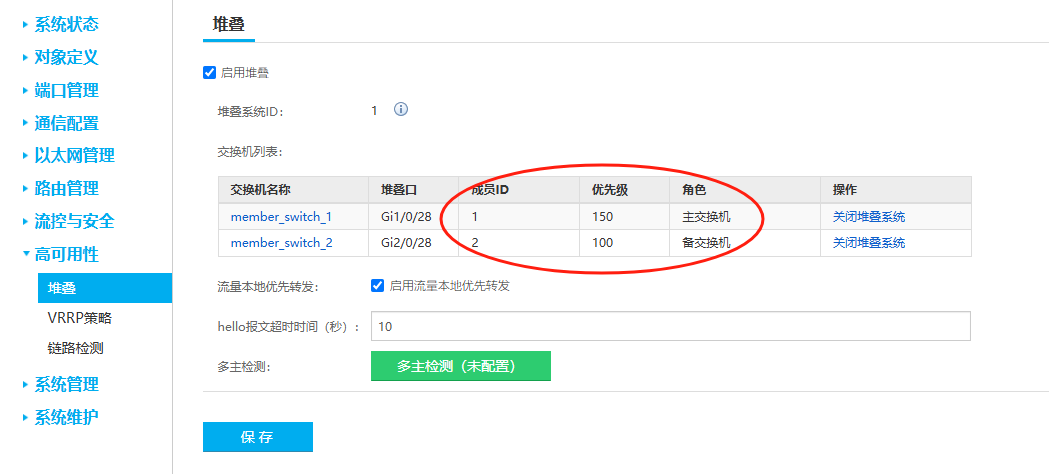
堆叠失败:接着堆叠线,但不管登录主机还是备机,都只显示一台设备的接口信息,并且两台设备都显示主状态,如下图,如果确定主备机堆叠配置没问题,可以重新插拔堆叠线,待备机重启起来在观察堆叠是否组建成功,如果依然堆叠失败请参考章节10.1排查。
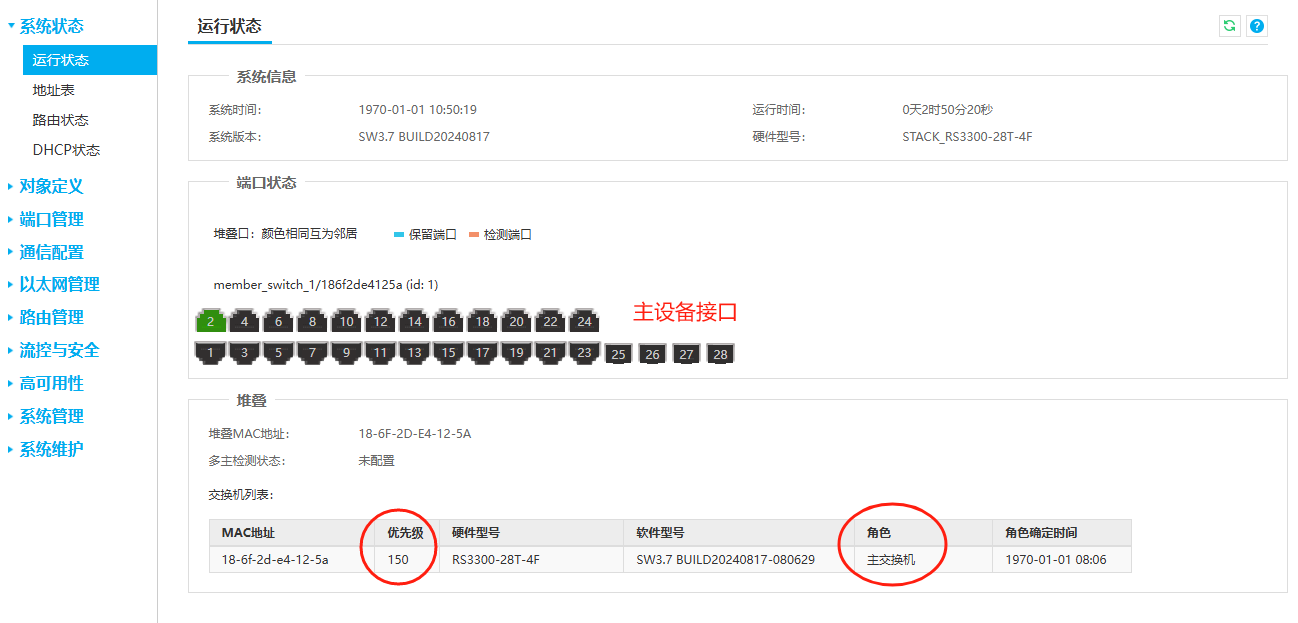
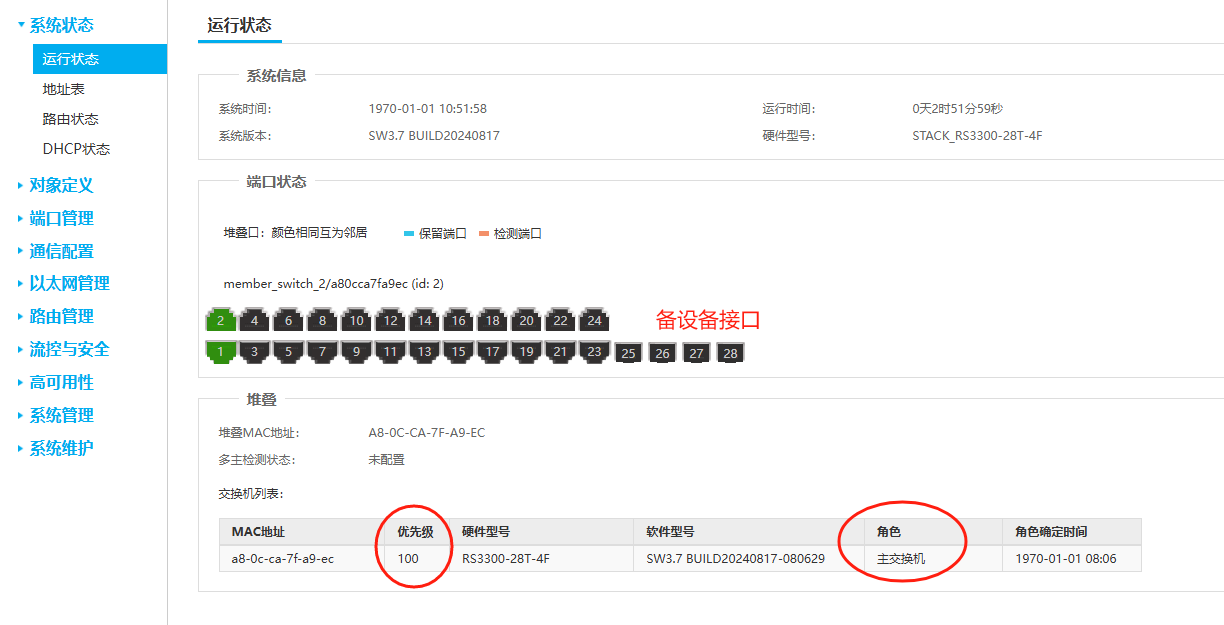
8.6多主检测配置
确认堆叠系统组建成功才能进行多主检测配置。配置多主检测和接直连检测线不会影响业务。
配置步骤如下:
步骤一、创建检测VLAN:在【通信配置】-【VLAN接口】创建一个VLAN(独有的VLAN),如下示例创建VLAN100。
检测VLAN需满足以下条件:
(1)检测VLAN不能在任何接口、聚合口放通,只能用于多主检测使用。
(2)检测VLAN必须手动配置与内网不冲突的网段和IP地址。
(3)检测VLAN的IP地址掩码长度必须小于28位(比如掩码设置成24)。
(4)检测VLAN不能启用DHCP服务或中继,且不能被链路检测选为设备IP地址。
(5)检测VLAN不允许选择VLAN1,VLAN1为默认VLAN。
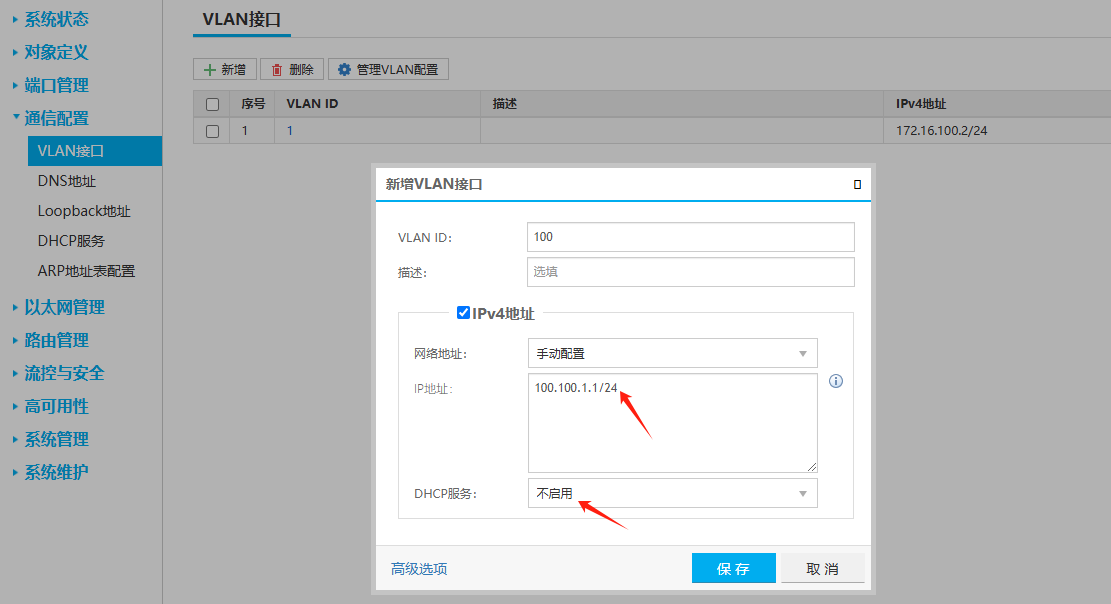
步骤二、配置多主检测:在【高可用性】-【堆叠】点击“多主检测(未配置)”。
检测方式:选择直连检测。
保留端口:选择主、备机的直连检测口G24。
检测VLAN:选择VLAN100,根据需求新增。
检测端口:选择主、备机的直连检测口G24,G24必须是access模式才能选择。
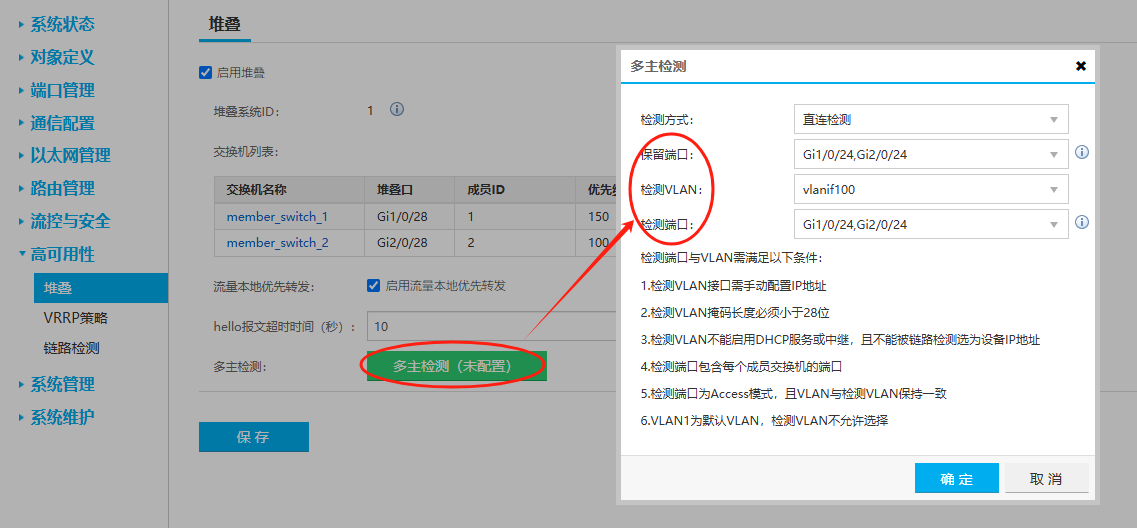
8.7堆叠管理地址修改
堆叠管理地址默认是VLAN1的IP地址,可以登录堆叠系统web修改。在【通信配置】-【VLAN接口】。
假如要把VLAN1的IP地址172.16.100.2/24改成VLAN10的IP,可以如下操作:
1、先修改VLAN1的IP地址为其他网段,比如10.10.100.1/24(请勿设置VLAN1为自动获取,防止堆叠系统无IP登录不上web)。
2、通过VLAN1的10.10.100.1登录堆叠Web。
3、再新增VLAN10、设置IP地址172.16.100.2/24。
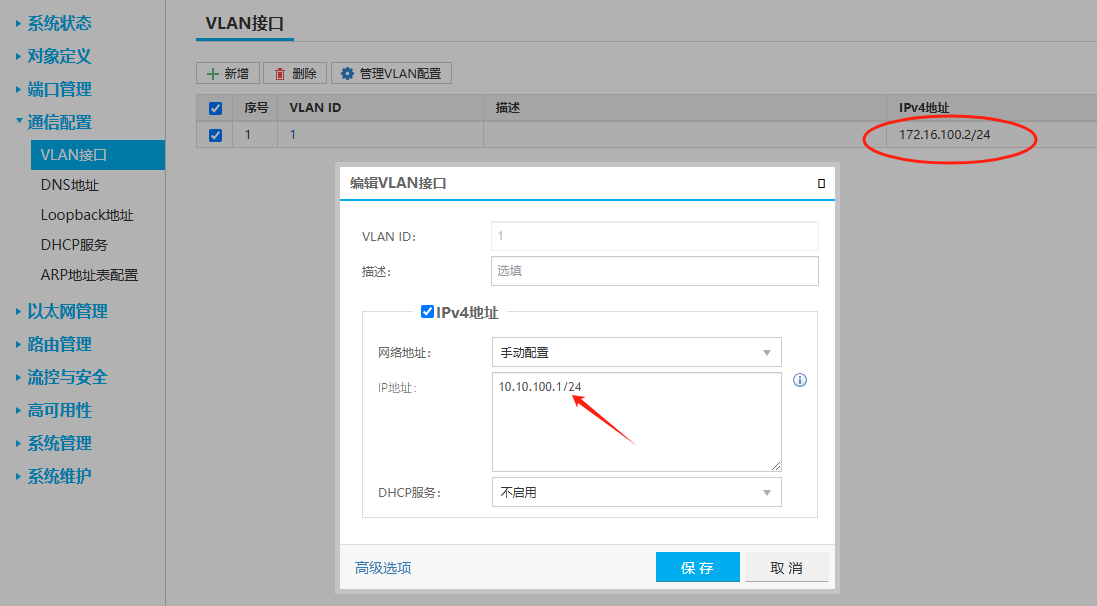
如果VLAN1用不到,需要修改或删除,请严格按照如下顺序操作:顺序错误会导致登录不上堆叠
1、在【端口管理】-【端口列表】至少设置一个接口放通VLAN10和其他业务VLAN(用于登录堆叠)。
2、在【通信配置】-【VLAN接口】管理VLAN为VLAN10或其他业务VLAN。
3、再删除VLAN1或修改VLAN1为自动获取等。
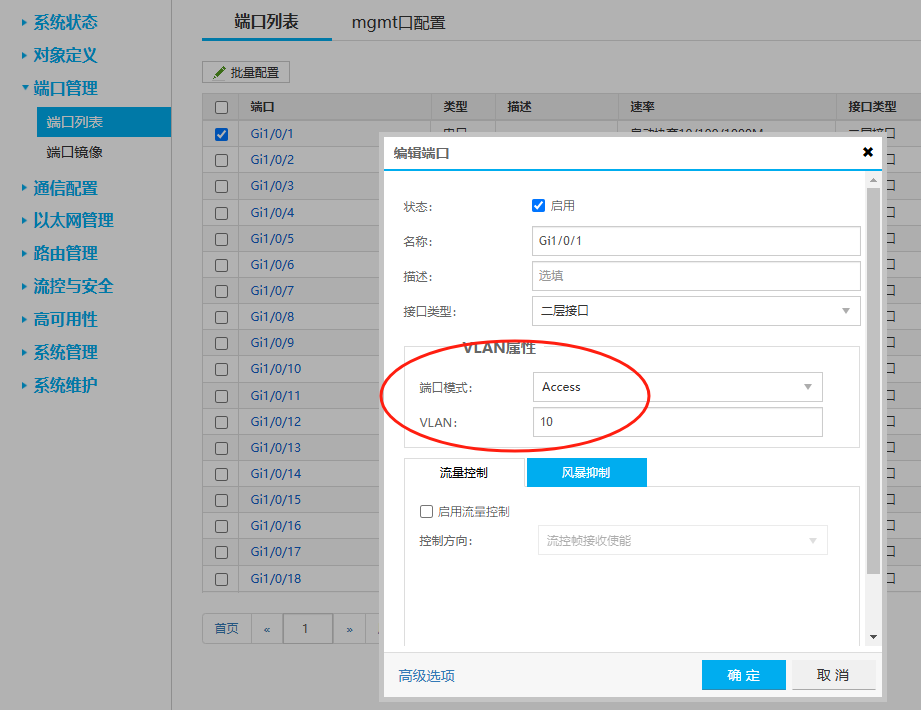
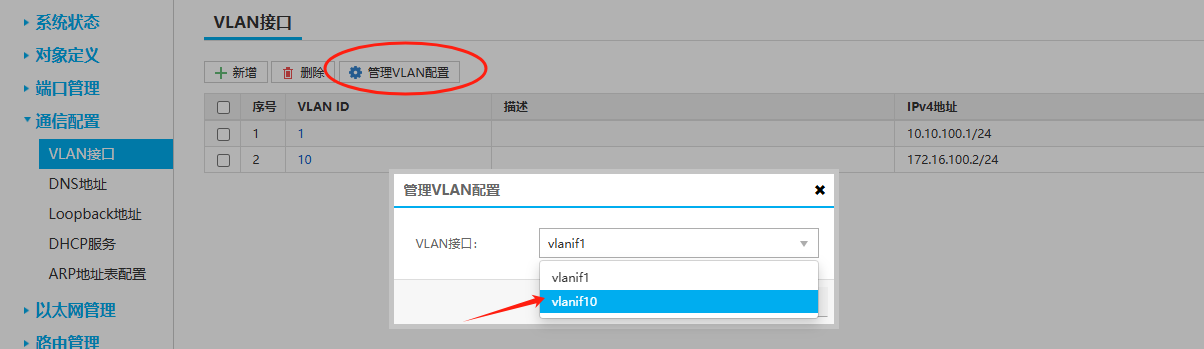
8.8聚合配置
注意:聚合成功前,一定要确保主、备机不能同时与上、下联设备相连,否则会造成环路,因为此时①②、③④还未做聚合。如下图所示,可以将①②③④全部断开,或①②断开,或③④断开。
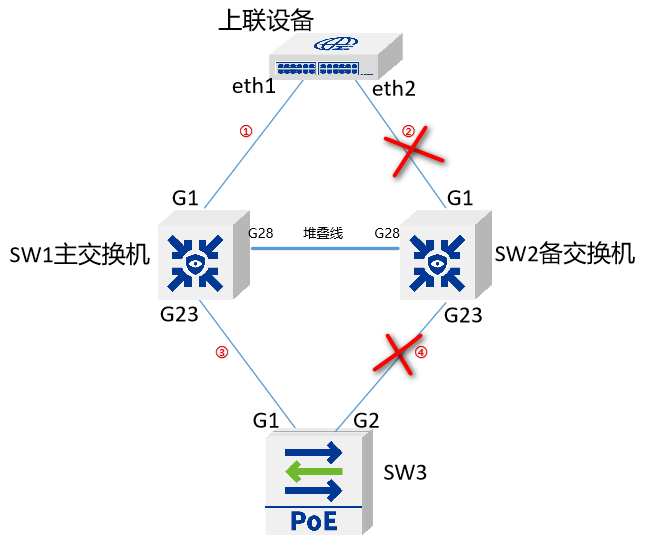
8.8.1与上联设备聚合
步骤一、堆叠系统聚合配置
在【以太网管理】-【链路聚合】配置堆叠系统与上联设备的聚合,新增链路聚合。
由于本次用的上联设备是NMC作为示例,由于NMC只支持手工静态方式,所以聚合模式是手工负载分担模式,接口选择二层,负载分担方式是源MAC与目的MAC地址。
成员端口选择堆叠主、备机的G1/0/1、G2/0/1口。
端口模式可以设置access或trunk,Native VLAN选择管理VLAN10,放通业务VLAN,不能包含直连检测VLAN。
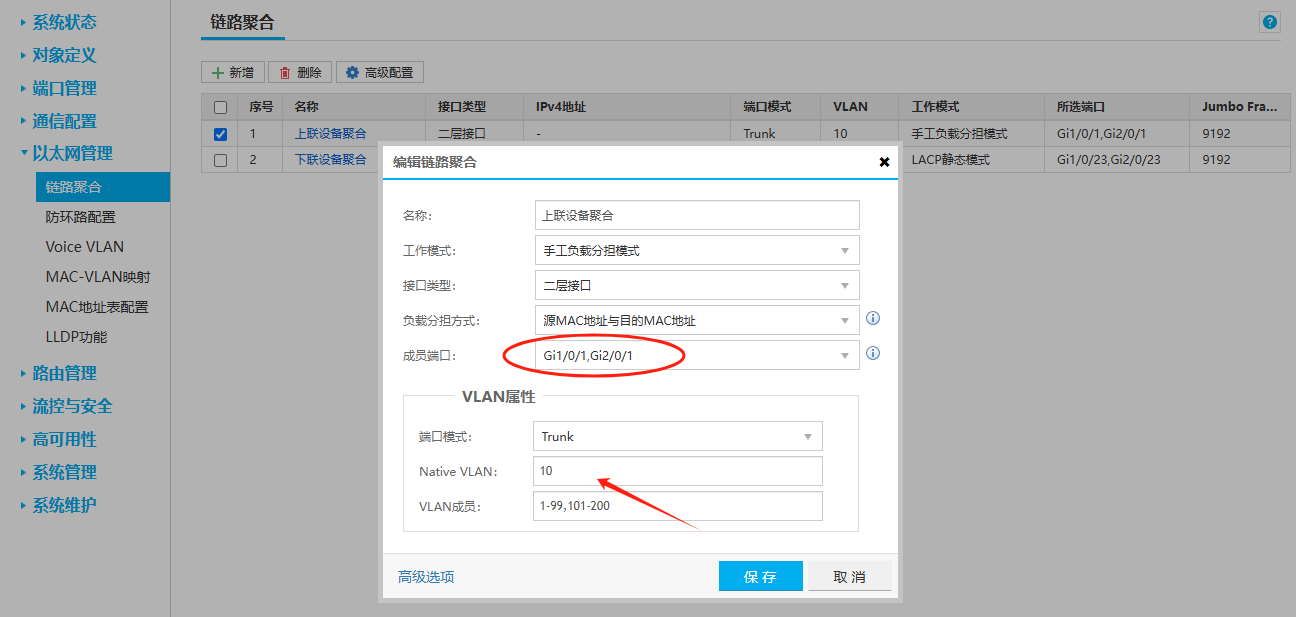
步骤二、上联设备聚合配置
在【平台管理】-【平台配置】-【接口管理】将连接主备机的eth1、eth2口设置成二层接口。NMC仅二层接口才支持聚合。
在【端口聚合】新增聚合,工作模式选择负载均衡,聚合网口选择eth1、eth2,负载算法选择二层hash(二层hash基于源MAC和目的MAC负载分担,三层hash基于源IP和目的IP负载分担。)。
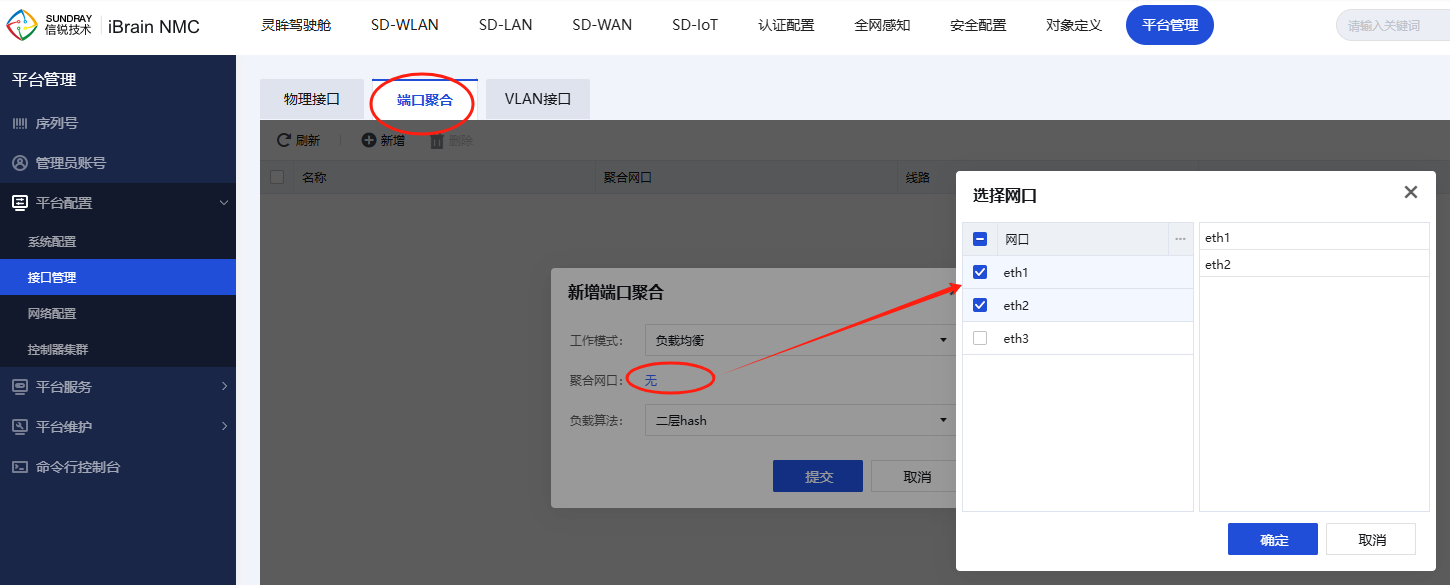
提交后,设置channel1的接口模式与堆叠聚合端口模式一致,trunk口,Native vlan10,放通业务VLAN。
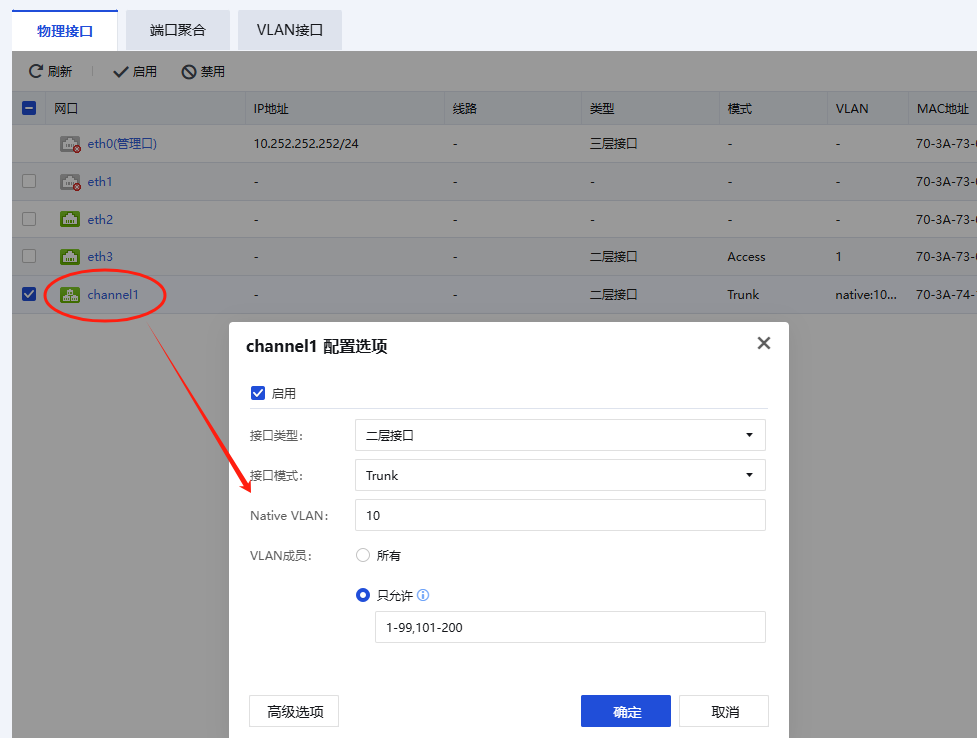
然后将主、备机的G1口分别与NMC的eth1、eth2连接。观察聚合是否正常。
PS:RS安视交换机不支持页面查看聚合状态。
8.8.2与下联设备聚合
步骤一、堆叠系统聚合配置
在【以太网管理】-【链路聚合】配置堆叠系统与上联设备的聚合,新增链路聚合。
聚合模式是LACP静态模式,接口选择二层,LACP报文工作模式选择主动模式,负载分担方式是源MAC与目的MAC地址。
成员端口选择堆叠主、备机的G1/0/23、G2/0/23口。
端口模式可以设置access或trunk,Native VLAN选择管理VLAN10,放通业务VLAN,不能包含直连检测VLAN。
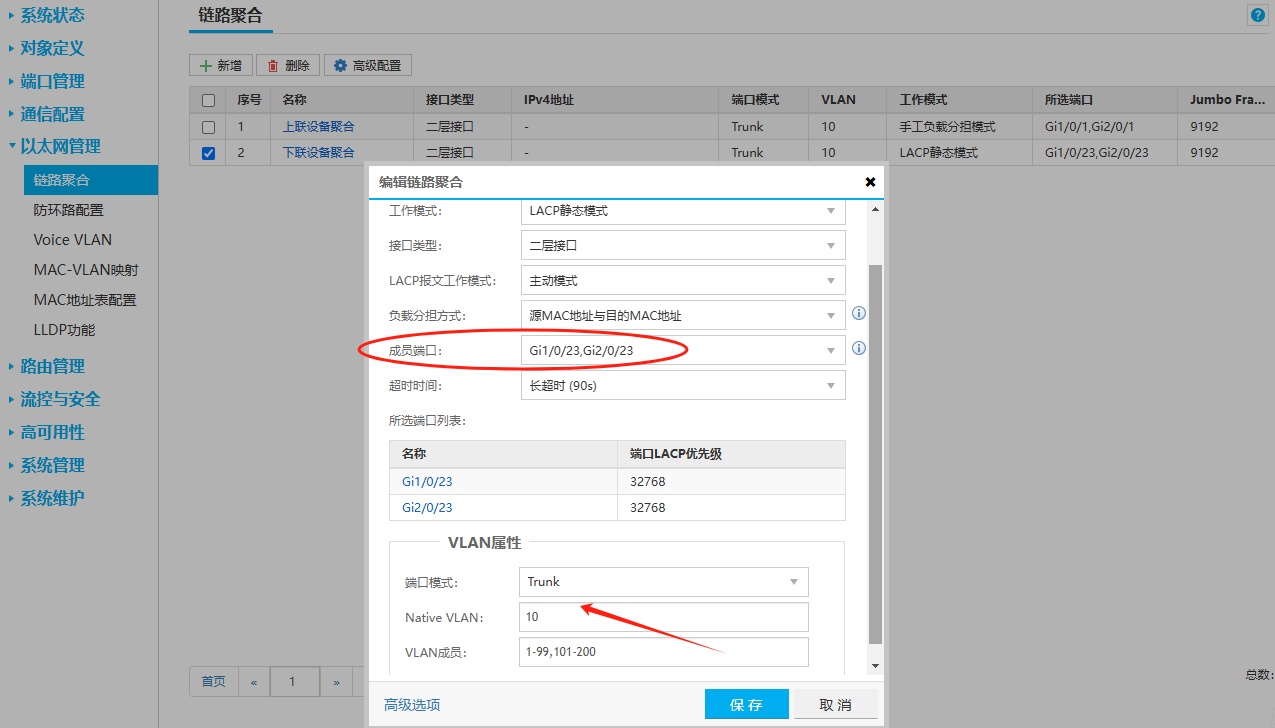
步骤二、下联设备聚合配置
在【以太网管理】-【链路聚合】新增链路聚合。本次用的下联设备是RS3320胖模式作为示例,聚合配置保持与堆叠聚合一致。
聚合模式是LACP静态模式,接口选择二层,LACP报文工作模式选择主动模式,负载分担方式是源MAC与目的MAC地址。
成员端口选择与堆叠主、备机相连的G1/0/1、G1/0/2口。
端口模式可以设置access或trunk,Native VLAN选择管理VLAN10,放通业务VLAN。

然后将主、备机的G24口分别与RS3320的G1/0/1、G1/0/2连接。观察聚合是否正常。
PS:RS安视交换机不支持页面查看聚合状态。
9 堆叠状态查看
在【系统状态】-【运行状态】查看主备机状态和多主检测状态。
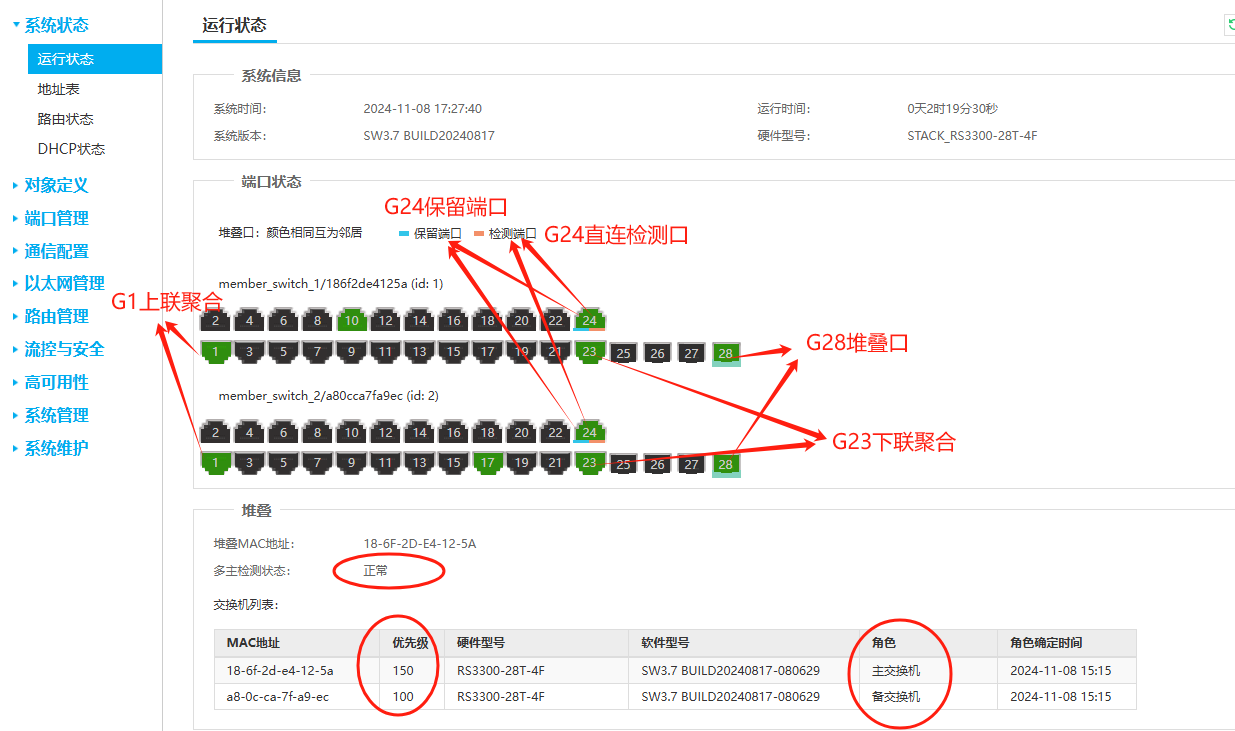
在【端口管理】-【端口列表】查看堆叠口是不支持修改的,堆叠口在堆叠成功后默认是全放通的,不需要修改。
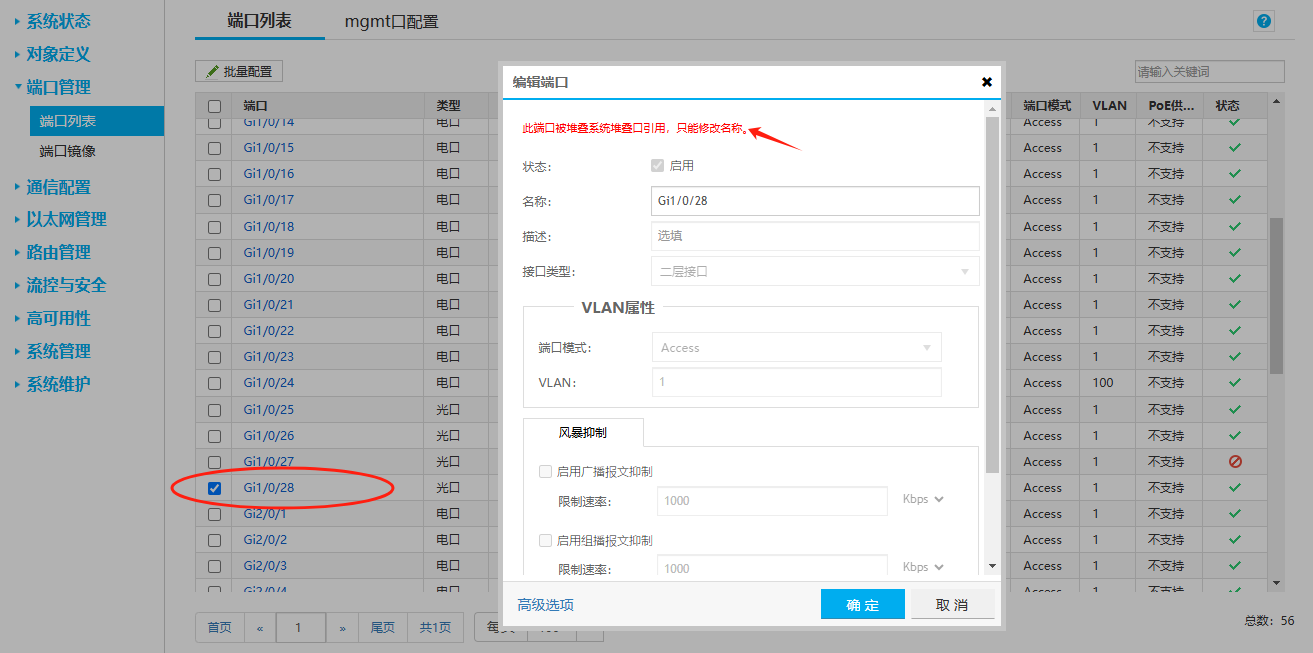
10 堆叠系统状态变化说明
下表列举了堆叠系统各个状态下主备的变化。
异常及恢复说明:
设备异常:如宕机、重启、断电等。 设备异常恢复:如重启起来、供电恢复等。
堆叠线异常:光模块坏了、堆叠线被拔掉、光纤被剪断等导致堆叠口down。 堆叠线恢复:堆叠口up。
| 堆叠系统状态 |
异常状态 |
设备主备状态 |
状态变化描述 |
| 首次配置 |
无 |
主 |
备 |
假设堆叠初识状态SW1优先级比SW2大,SW1是主机,SW2是备机,②~⑨列举了堆叠异常情况可能存在的主备状态切换。 |
| 主机异常 |
主机异常 |
|
主 |
SW1异常,SW2收不到SW1的hello报文,SW2立即成为主状态。 |
| 主机异常恢复 |
备(重启1次) |
主 |
SW1恢复后,SW1会重启一次,SW1重启起来后成为备状态,SW2主状态依然不变。 |
| 备机异常 |
备机异常 |
主 |
|
SW2异常,SW1收不到SW2的hello报文,SW1依然保持主状态。 |
| 备机异常重启 |
主 |
备(重启1次) |
SW2恢复后,SW2会重启一次,SW2重启起来后成为备状态,SW1主状态依然不变。 |
| 堆叠线异常 |
无多主检测 |
主 |
主 |
堆叠线异常,未配置多主检测时,SW2收不到SW1的hello报文,SW2成为主状态,SW1依然保持主状态,就会出现双主。 |
| 无多主检测堆叠线恢复 |
主 |
备(重启1次) |
未配置多主检测时,由于SW1、SW2都是主状态,堆叠线恢复后,SW1、SW2交互hello报文后,优先级低的SW2会自动重启,重启后SW2成为备状态。 |
| 有多主检测 |
主 |
备(业务接口备禁用) |
堆叠线异常,有配置多主检测时,SW2收不到SW1的hello报文,SW2成为主状态,多主检测检测到SW1、SW2都是主状态,SW2将会down除保留端口外的其余全部端口全部,SW1依然保持主状态转发业务。 |
| 有多主检测线堆叠线恢复 |
主 |
备(重启1次) |
有配置多主检测时,SW1是主状态,SW2除保留端口外其余全部端口是down,堆叠线恢复后,SW1、SW2交互hello报文后,SW2会自动重启,重启后SW2成为备状态,SW被down的端口也恢复up。 |
11 常见问题
11.1堆叠失败排查建议
1、堆叠线要在主备机都配置完成堆叠配置后才接线。
2、堆叠的两台设备需要相同模式,都是胖模式或都是瘦模式才能组堆叠。
3、请按照配置步骤重新检查堆叠配置是否正确。
4、如果刚组建堆叠后,出现主备都是主状态,可能是在备机配置堆叠管理地址提交后,未及时插上堆叠线,主备机不能通过堆叠线协商主备状态,导致备机已经成为了主状态。此时如果确认配置没问题,可以重新插拔堆叠线,备机会自动重启,等待备机重启起来,再观察堆叠是否成功。
11.2直连检测VLAN选择不了
配置直连检测时,检测VLAN选择不了排查建议:
1、请检查检测VLAN是否满足以下条件:
(1)检测VLAN不能在任何接口、聚合口调用,只能用于多主检测使用。
(2)检测VLAN必须手动配置与内网不冲突的网段和IP地址。
(3)检测VLAN的IP地址掩码长度必须小于28位(比如掩码设置成24)。
(4)检测VLAN不能启用DHCP服务或中继,且不能被链路检测选为设备IP地址。
(5)检测VLAN不允许选择VLAN1,VLAN1为默认VLAN。
2、检查端口列表、链路聚合、链路聚合成员口等是否将检测VLAN也放通了,如有,请取消放通检测VLAN再配置直连检测就可以选择了。如下示例检测VLAN是VLAN100,端口放通的VLAN需要排除VLAN100。
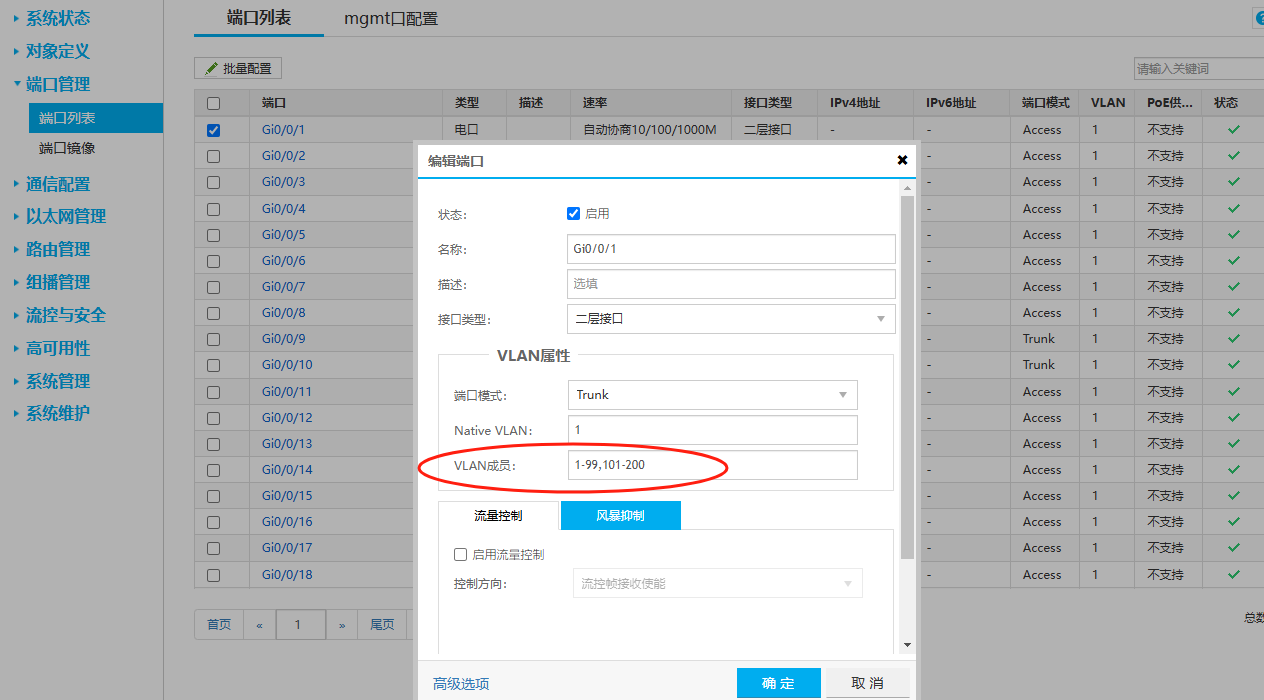
11.3增加或取消堆叠口
堆叠系统正常的情况下,增加或取消堆叠口不影响业务。操作如下:
PS:接堆叠线和勾选堆叠口的顺序,没有要求;拔掉堆叠线和取消勾选堆叠口的顺序,也没有要求。
1、在【高可用性】-【堆叠】分别点开主、备机的交换机名称,在堆叠口勾选要新增或取消的堆叠口,如下图的G27口,然后保存。
2、接堆叠线或拔掉堆叠线,观察堆叠口都正常亮就可以了。
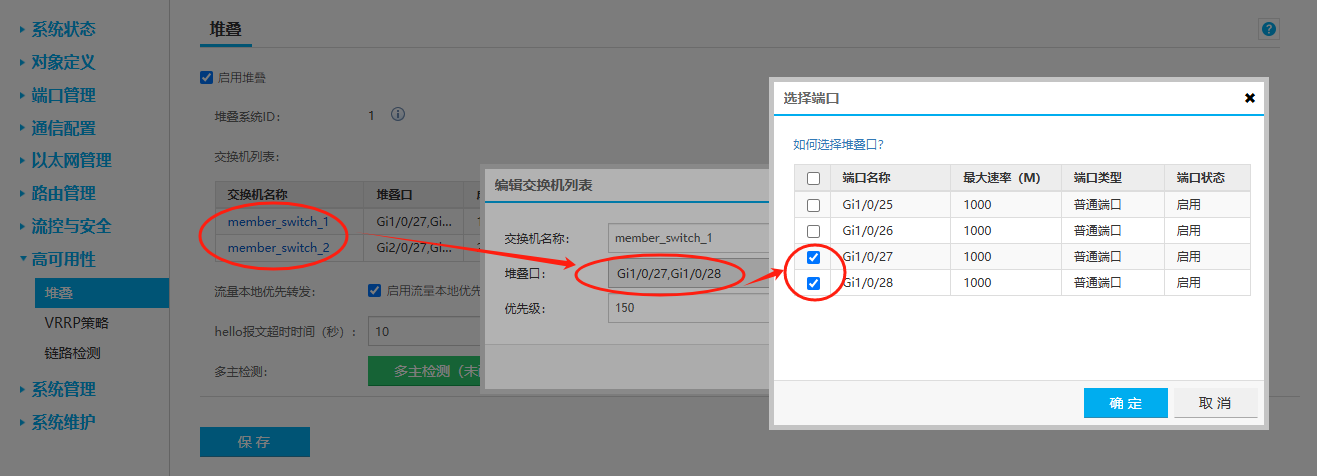
11.4保留端口怎么选
保留端口一般选择直连检测口、主备机的单线业务口。
单线业务口如下图:备机单线接SW4、SW5(主机不接),SW4的PC与SW5上接的服务器需要保持访问,不能由于双主down端口,所以可以将SW2的G10、G11口也选择进保留端口。
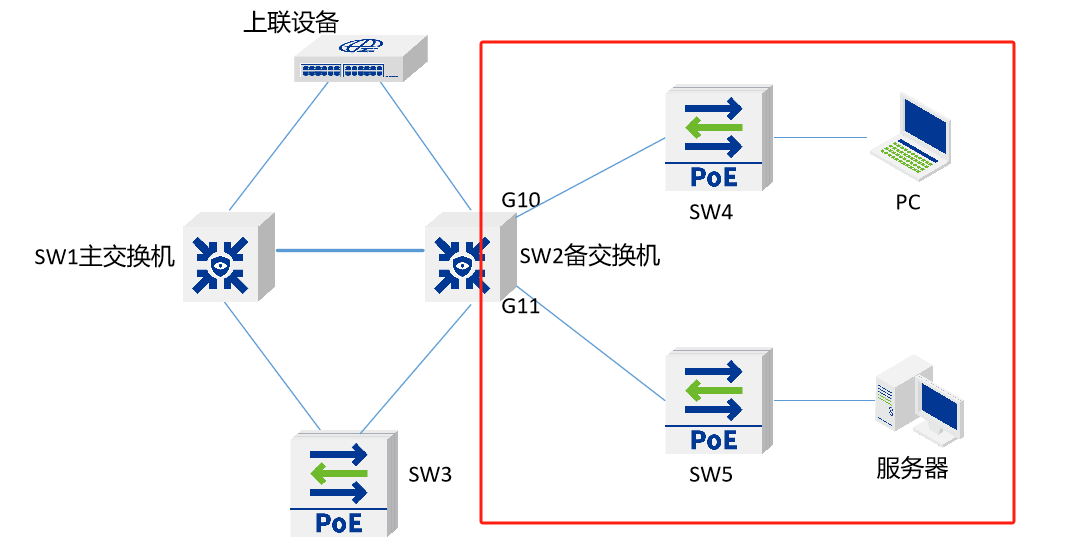
11.5MGMT口怎么修改
堆叠成功后,在【端口管理】-【端口列表】可以查看到主备机的MGMT口的IP都是192.168.0.1,可以修改主设备的MGMT口IP地址,但不建议修改。
注意:堆叠系统的备状态设备的MGMT口不支持登录堆叠web,即使修改了备状态的MGMT口IP也登录不了堆叠web。
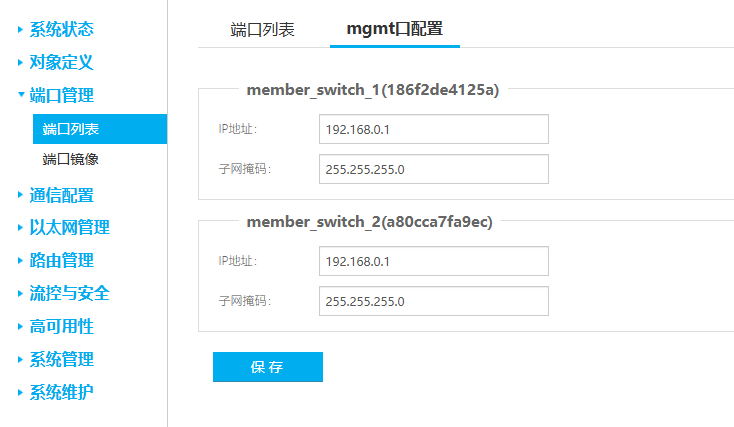
11.6怎么关闭堆叠系统
关闭堆叠系统的设备会自动重启并恢复成独立运行模式,堆叠系统的配置也会被清空(包括堆叠配置),登录密码恢复成默认的admin。
在【高可用性】-【堆叠】关闭堆叠系统,如关闭备机的堆叠系统,备机会自动重启并恢复出厂设置,主机依然保持堆叠状态转发主机上的业务。
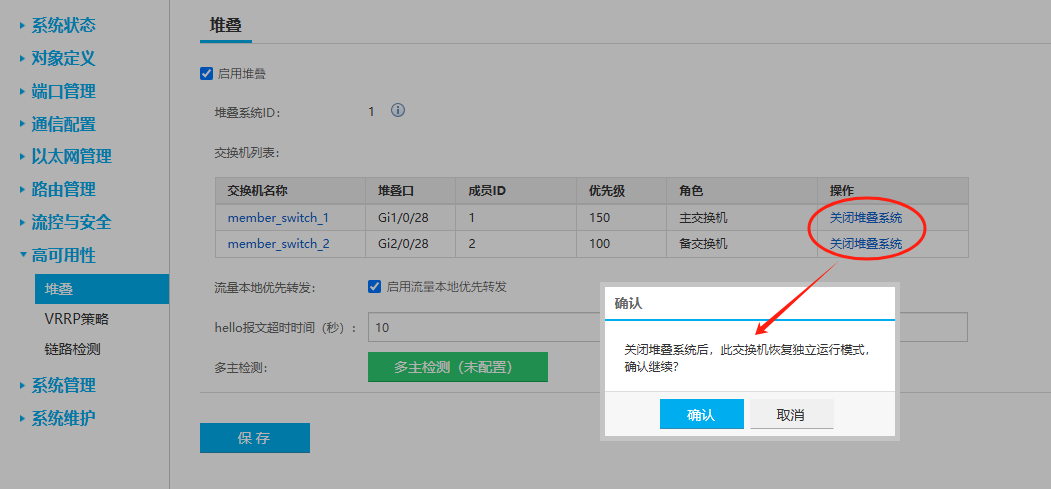
11.7怎么切换主备机状态
假如堆叠完成后,想要更换主备机的状态,有以下情况和对应方式:
情况1:SW1优先级比SW2大,SW1是主机,SW2是备机,但由于SW1断电了,导致现在SW2成为了主状态,SW1加电恢复后成为了备状态,想要让SW1切换回主机。如下图所示:
解决方法:重启现在的主状态交换机(就是SW2)。
重启SW2的过程中,SW1收不到SW2的保活报文(hello报文),SW1会成为主状态,待SW2重启起来后SW2成为备状态。

情况2:SW2优先级比SW1大,SW2是主机,SW1是备机,想要让SW1做主机,SW2做备机。

解决方法:推荐用方法① ,因为方法②不实用。
方法①:重组堆叠。
方法②:修改SW1优先级大于SW2,或修改SW2优先级小于SW1,并重启图中的主状态交换机(就是SW2)。
按照方法②修改优先级后,重启SW2的过程中,SW1收不到SW2的保活报文(hello报文),SW1会成为主状态,待SW2重启起来后SW2成为备状态。但会存在以下问题:
由于最初识的协商是SW1是主状态,所以即使改变了优先级,SW1优先级比SW2大成为了主机,但主机SW1的系统ID依然是2,接口编号依然是2/0/x;SW2成为备状态,系统ID依然是1,接口编号是1/0/x,这样就不符合用户习惯、不易于管理。如果这点比较介意,建议重组堆叠系统。
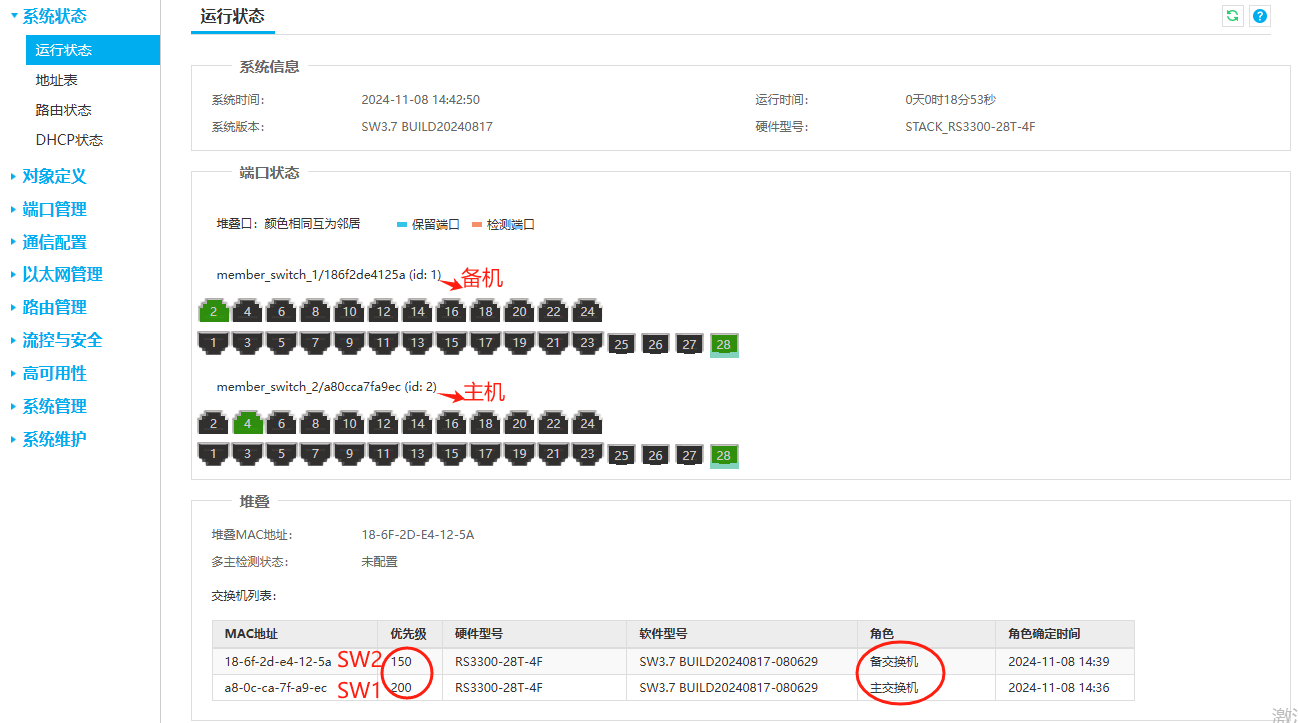
11.8堆叠登录密码忘记怎么恢复
堆叠交换机密码忘记恢复密码方法:
1、SW3.5之前版本,恢复密码设备会自动重启(请在业务空闲期操作),只需要恢复主机,备机会同步主机密码。恢复方式如下:
①拔掉主备机堆叠线。
②console线接主机的console口,波特率115200,进入“SWITCH#”界面,输入reset_pwd回车,输入y回车,等待主机自动重启起来即恢复密码成功,密码恢复成初始密码admin。
③主备机接上堆叠线,此时备机自动重启,待备机重启起来即可。
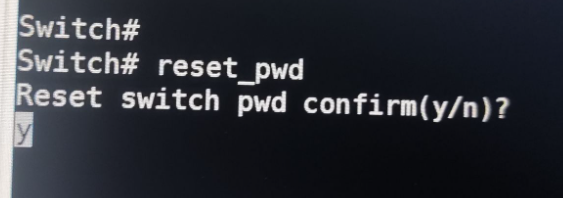
2、SW3.5及之后版本,恢复密码设备不会自动重启,不影响业务,需要连接主机恢复密码,恢复后会同步给备机。
不需要拔掉堆叠线,Console线接主机的console口,波特率115200,进入“SWITCH#”界面,输入reset_pwd回车,输入y回车,等待提示changed success表示恢复成功,密码恢复成初始密码admin。